連接USB需要哪些關鍵步驟
連接 USB 需做好準備、找準接口、正確插入、等待識別、安全移除這幾步。首先要準備好完好且接口清潔的 USB 設備和適配的線纜,而后識別并找到如電腦側面或后面的 USB 接口,將設備插頭按正確方向輕輕插入,接著等待系統自動識別并安裝驅動程序,識別成功后便可使用設備,使用完畢通過系統“安全拔出”功能卸載設備。如此,才能實現 USB 設備的正常連接與使用 。
在準備環節,不同的USB設備和使用場景,需要的線纜也不一樣。比如連接手機與電腦,若手機是USB-C接口,就需準備一端為USB-C,另一端適配電腦接口(可能是USB-A或USB-C )的數據線;若是老舊的Micro-USB接口手機,那就要對應接口的數據線。同時,要仔細檢查設備是否完好無損,接口有無雜物堵塞。
找準接口也很關鍵。電腦的USB接口位置相對固定,常見于主機前面板、后面板或者筆記本的側面、后面。不同類型的接口形狀各異,像常見的USB - A接口呈扁平長方形,USB - C接口更小且為橢圓形,不分正反。認清這些形狀,能避免插錯。
正確插入時要格外小心。以常見的USB - A接口為例,它有正反之分,插入時需將插頭的形狀與接口精準匹配,輕輕推入,直至牢固。而USB - C接口則無需擔心方向問題,可隨意插入。
等待識別階段,現代操作系統大多能自動識別接入的USB設備,并自動安裝相應驅動程序。識別成功后,就可以正常使用設備,比如讀取閃存驅動器里的文件。
使用完畢后,安全移除設備也不容忽視。在Windows系統中,通常在任務欄通知區域找到“安全刪除硬件并彈出媒體”選項,點擊后選擇對應的USB設備進行移除。這樣能避免數據丟失或設備損壞。
總之,連接USB的每一個步驟都緊密相連,從準備工作到安全移除,任何一個環節出現失誤,都可能導致連接失敗或設備損壞。只有嚴格按照這些關鍵步驟操作,才能讓USB設備順利地為我們服務。
(圖/文/攝:太平洋汽車 整理于互聯網)
>>點擊查看今日優惠<<
-
1售13.98萬起 比亞迪海獅06上市 標配云輦-C懸架
- 22026款豐田紅杉官圖曝光 售約合人民幣46萬元起
- 32026款吉利銀河E5搶先體驗 將于7月24日上市
- 4全新坦克500官圖發布 搭載激光雷達和二排吸頂屏
- 5魏牌全新旗艦SUV曝光 六座布局 搭載激光雷達
一级a做免费大全在线观看_国产三级精品三级男人的天堂_欧美激情二区在线播放_人妻中文字幕无码中出- 6全新別克GL8陸尊官圖發布 綜合續航可達1450km
中文字幕在线观看日韩少妇 | 午夜男女爽爽视频在线观看 | 专区在线观看中文字幕AV | 精品久久免费观看 | 亚洲午夜福利717 | 亚洲免费国产视频 |<abbr id="6vcb1"><tfoot id="6vcb1"><output id="6vcb1"></output></tfoot></abbr> <style id="6vcb1"><u id="6vcb1"><thead id="6vcb1"></thead></u></style> - 22026款豐田紅杉官圖曝光 售約合人民幣46萬元起
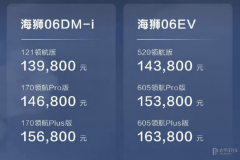














 粵公網安備 44010602000157號
粵公網安備 44010602000157號